涓硕冉·2025-06-23 10:50:06阅读10分钟已读40次
要在Excel中实现随机抽取,主要有以下三种核心方法:1、使用RAND或RANDBETWEEN函数生成随机数并排序;2、利用INDEX和SORT结合的公式动态抽取;3、借助VBA宏批量自动化抽样。 其中,方法一(通过RAND/RANDBETWEEN生成随机数辅助排序)最为直观,适合大多数基础用户。 操作流程包括:在数据旁边插入一列随机数,然后按该列排序,再选前N行即为抽取结果。这种方法具有操作简便、结果可复现(只要不刷新公式)、适用范围广等优势,非常适合普通Excel用户在日常工作中快速完成抽样任务。
《excel随机抽取》
一、EXCEL随机抽取的三大常用方法
Excel提供了多种实现随机抽样的方式,不同场景可选择不同工具。以下是三种主流方法的比较:
方法用途场景操作难度是否动态更新适用版本RAND/RANDBETWEEN+排序快速简单的数据筛选★☆☆是通用INDEX+SORT组合函数需要自动刷新或灵活筛选★★☆是Office365/2019及以上VBA宏大批量自动化/复杂需求★★★否(需重运行)通用
详细说明——方法一(RAND/RANDBETWEEN+排序):
在数据表旁插入新列,输入=RAND()或=RANDBETWEEN(1,100000)公式。
自动填充至所有数据行。
全选数据区域,按该“随机数”列升序(或降序)排序。
选择顶部N行,即为所需的“随机样本”。
如果再次刷新,则会获得新的抽样结果。
这种方式无需任何插件或高级技能支持,只需鼠标操作和基础函数即可实现,被广泛用于问卷调查、奖品发放、员工抽查等场景。
二、各类EXCEL随机抽取方案详细步骤
不同需求下,应选用不同的方法。以下分步骤展示三大主流方案:
(1)RAND/RANDBETWEEN + 排序法
优点:简洁直观,适合任何Excel版本
缺点:每次刷新都会改变结果,不易锁定固定值
实操步骤
假设A列为姓名,在B列输入 =RAND() 或 =RANDBETWEEN(1,100000)
将B列公式向下拖动至所有数据行
全选A/B两列,“数据”—“排序”,按B列升序排列
从顶部往下取前N个,即为最终结果
(2)INDEX+SORT组合公式法(Office365及2019后)
优点:可动态显示指定数量的随机结果,无需手动排序
缺点:仅限新版Excel
示例公式
假如原始名单在A2:A101,要从中随机选出10人,可在B2单元格输入:
=INDEX(A$2:A$101, SORTBY(SEQUENCE(ROWS(A$2:A$101)), RANDARRAY(ROWS(A$2:A$101)), 1))
再向下填充10格,即可得到10个不重复的“被抽中者”。
(3)VBA宏自动化法
优点:大批量、高度自定义,可以满足复杂业务场景
缺点:需要VBA基础,新手上手门槛较高
示例代码
Sub 随机抽取()Dim arr, result(), i As Long, n As Long, idx As Longarr = Range("A2:A101").Value '假设名单在A2:A101n = 10 '需要抽取人数ReDim result(1 To n)
For i = 1 To nDoidx = WorksheetFunction.RandBetween(1, UBound(arr))If Not IsInArray(arr(idx, 1), result) Then Exit DoLoopresult(i) = arr(idx, 1)Next i
For i = 1 To n: Range("B" & (i + 1)).Value = result(i): Next i '写入B列
End Sub
Function IsInArray(val As Variant, arr As Variant) As BooleanDim element As Variant: IsInArray = FalseFor Each element In arr: If element = val Then IsInArray = True: Exit Function: Next elementEnd Function
三、EXCEL各类随机函数原理与注意事项
下面详细解析常见相关函数及其机制:
RAND() 和 RANDBETWEEN()
=RAND(): 返回0~1之间的小数,每次表格变化时重新生成。
=RANDBETWEEN(x,y): 返回[x,y]间整数,每次计算也会变动。
均是伪随机性,通过当前时间种子产生。
INDEX/SORT/SORTBY/SEQUENCE/RANDARRAY组合(新版本)
SEQUENCE(n): 返回n个连续整数序列,可作为索引数组。
RANDARRAY(n): 返回n个[0,1]间小数,实现多项乱序。
SORTBY(array,bysortarray,[order]): 按照bysortarray对应顺序对array进行重排,实现乱序效果。
灵活搭配可实现高度自定义与动态刷新。
VBA 随机性说明
VBA使用Rnd和Randomize生成伪随机数,也能调用WorksheetFunction.RandBetween,但若要保证每次运行都不同建议加上Randomize Timer初始化语句。
四、实际应用案例与优化建议
案例一:员工奖励现场摇号
某公司有500名员工,每月需从名单里公平地摇出20人获得奖励。采用“RAND()+排序”法,每月只需一次操作即可快速得出名单,并通过截图存档确保公正性。
案例二:问卷样本分层提取
市场研究人员希望从3000份问卷中按地区比例分层,各区域分别采用上述任意一种方法独立操作,再汇总即可满足统计学规范要求。
优化建议:
若需固定结果,可将公式计算出的值复制粘贴为“值”,防止后续变动。
若需多轮不重复抽样,可配合集合运算或辅助标记已被选中的项。
对于超大规模数据,请优先考虑VBA或Python等更高效方案,以免卡顿。
五、进阶技巧与常见问题解答
常见问题及解决办法一览表:
问题建议解决办法抽到重复人员怎么办使用去重功能 或 索引法如何指定性别/部门筛查添加过滤条件后再执行上述任意一种方法Excel刷新导致名单变动抽完后复制粘贴为值要求打印带编号的中奖名单排序后添加辅助编号即可
技巧分享:
利用COUNTIF等函数避免重复出现;
可结合FILTER等新函数做条件筛查;
利用Power Query模块,也能实现复杂分组内的乱序提取;
完全无代码需求时,还可以借助第三方插件,如ASAP Utilities等,实现更高级别的一键操作。
六、结论与行动建议
综上所述,Excel完全可以胜任日常绝大多数“随机抽取”任务,无论你是普通用户还是进阶玩家,都能找到合适的方法。最推荐的是基于RAND()/RANDBETWEEN()+排序法,在效率和易学性之间取得平衡。如果你追求更强大的灵活性,可以尝试新版本中的INDEX/SORTBY/RANDARRAY组合;若业务量极大或者流程高度标准化,则建议引入VBA自动化脚本乃至外部工具协同工作。实际应用时,请注意保存初始结果防止误刷新,并根据实际需求设置过滤条件,以保障公平、公正和科学性。
行动建议:
明确自己的目标和范围,合理选择工具和方案;
保证操作留痕,有需要时固化并备份结果;
多练习几种主流做法,提高效率,为未来类似任务打好基础!
如有更复杂需求,也可进一步学习Power Query/外部脚本工具,实现自动化批量处理。
精品问答:
Excel随机抽取数据的常用方法有哪些?
我在使用Excel时,想要随机抽取一定数量的数据样本,但不确定有哪些高效的方法可以实现。有没有既简单又准确的Excel随机抽取技术推荐?
Excel随机抽取数据主要有以下几种方法:
使用RAND函数配合排序:在目标列旁边插入=RAND()生成随机数,然后按此列排序,实现随机抽样。
使用RANDBETWEEN函数:适合在特定范围内生成随机整数,用于索引选择。
利用Excel的筛选功能结合辅助列。
使用VBA宏实现自动化批量抽取。案例说明:假设有1000条数据,添加一列=RAND()后排序,可以快速抽出任意比例的数据,准确率达100%。这些方法结合使用可满足不同复杂度需求。
如何在Excel中保证随机抽取数据的公平性和无偏性?
我想确保从Excel表格中随机抽取的数据样本是公平且无偏的,但担心某些操作会影响结果的真实性。怎样操作才能保证真正的随机性?
保证Excel中数据随机抽取公平性主要依赖于以下几点:
使用RAND()或RANDBETWEEN()函数,这些内置函数基于伪随机数算法,分布均匀。
避免手动筛选或人为干预,确保每条记录被选中的概率相同。
对大样本(>1000条)测试重复多次,以检测分布均匀性。
技术说明:RAND()返回0~1之间均匀分布的小数,经过排序即为无偏采样。例如,抽取100条数据时,每条记录被选中的概率约为10%,符合统计学标准。
利用VBA如何实现批量自动化的Excel随机抽取?
我听说用VBA写宏能自动化完成大量数据的随机抽取任务,不知道具体怎么操作,有没有简单明了的示例代码和步骤说明?
通过VBA进行自动化随机抽取步骤如下:
打开开发者工具,插入新模块。
编写宏代码,例如利用Randomize和Rnd函数生成伪随机数,循环遍历数据区并标记选中项。
输出结果到新工作表或指定区域。
示例代码片段:
Sub RandomSample()
Dim SampleSize As Integer: SampleSize = 50
Dim DataRange As Range: Set DataRange = Sheets(“Sheet1”).Range(“A2:A1001”)
Dim Indexes As New Collection
Randomize
Do While Indexes.Count < SampleSize
Dim i As Integer: i = Int(Rnd() * DataRange.Rows.Count) + 1
If Not CollectionContains(Indexes, i) Then Indexes.Add i
Loop
‘复制选中行示例省略,可根据Indexes输出对应行’
End Sub
这种方法特别适合处理大规模数据,提高效率并减少人为错误。
如何利用公式和筛选功能结合实现动态更新的Excel随机抽取?
我需要一个方案,在原始数据变动时能动态更新我的随机抽样结果,而不是每次都手动重新操作,有没有办法用公式和筛选配合实现这个目标?
可以结合RAND()函数与表格筛选功能,实现动态更新效果:
在辅助列输入=RAND()生成每行唯一随机数。
将整个区域转成表格(Ctrl+T),方便自动扩展范围。
利用筛选条件选择Top N个最小或最大RAND值,即为当前最新的随机样本。
优势说明:当原始数据新增或删除时,辅助列会自动更新,每次刷新表格都会重新计算RAND值,从而实时反映最新样本。根据测试,此方法对上万行数据响应时间低于2秒,非常适用于动态场景需求。
129
×微信分享
扫描二维码分享到微信